IPhone ou iPad : Écran semble trop grand ou trop zoomé

Résoudre un problème où l
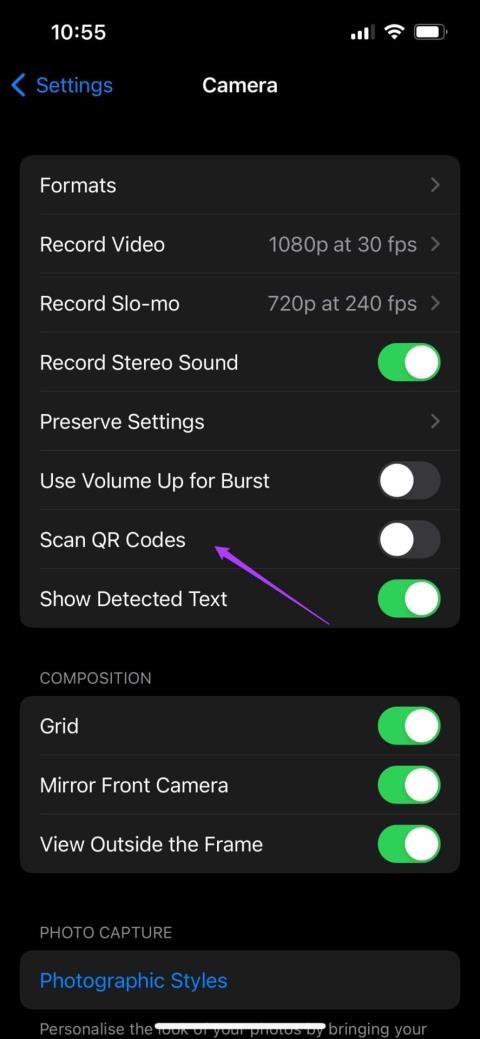
Réparations rapides
Si vous ne parvenez pas à scanner un code QR en pointant l'appareil photo de votre iPhone, la fonctionnalité est désactivée dans l'application. L'activation de l'option Scanner les codes QR dans les paramètres de l'application Appareil photo devrait résoudre le problème.
Ouvrez l'application Paramètres, appuyez sur Appareil photo et activez Scanner les codes QR . Vous verrez une icône de boussole jaune dans l'application Appareil photo chaque fois que vous la pointez vers un code QR.



En plus d'utiliser l'application Appareil photo, vous pouvez ajouter une bascule native de scanner de code dans votre centre de contrôle pour scanner les codes QR en déplacement sans erreur.
Étape 1 : Ouvrez le Centre de contrôle dans l'application Paramètres et appuyez sur + pour ajouter la fonction Scanner de code .


Étape 2 : faites glisser votre doigt depuis le coin supérieur droit pour ouvrir le Centre de contrôle, appuyez sur le bouton Scanner de code et pointez l'appareil photo vers le code QR à numériser.


Au lieu de scanner un code QR en temps réel, vous pouvez le capturer sur une photo et le scanner plus tard avec l'application Apple Photos.
Prenez une photo du code QR et ouvrez-la dans l'application Photos. Appuyez longuement sur le code QR pour afficher les options associées. S'il contient un lien, vous verrez l'option d' ouverture dans le navigateur .


Résoudre un problème où l
Apprenez à accéder à la carte SIM sur l’iPad Apple avec ce tutoriel.
Dans cet article, nous abordons comment résoudre un problème où la navigation sur carte et les fonctions GPS ne fonctionnent pas correctement sur l\
Découvrez les étapes simples pour rechercher et vider la corbeille sur votre iPhone, incluant les applications Photos, Mail et plus.
Impossible d
Découvrez comment avoir deux comptes Snapchat sur un seul iPhone grâce à ces méthodes fiables et faciles à suivre.
Découvrez les solutions pour résoudre le problème des notifications en double sur l
Êtes-vous perdu parmi les icônes de l\
Votre iPhone affiche-t-il cette fenêtre contextuelle : « Votre SIM a envoyé un message texte », ne vous inquiétez pas, lisez cet article et débarrassez-vous-en.
Découvrez comment supprimer les suggestions d






